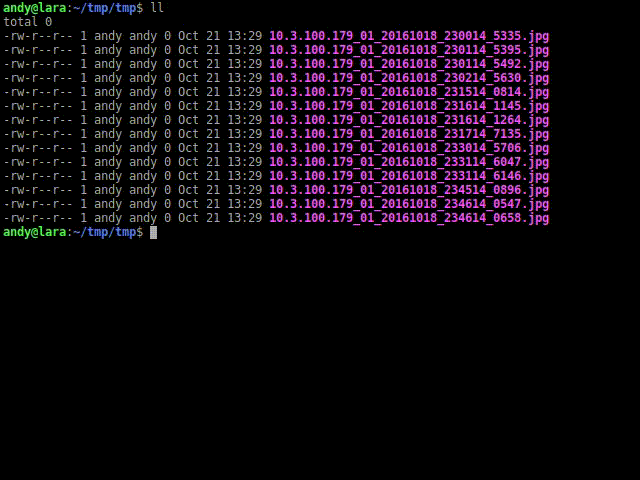Tengo varios archivos:
10.3.100.179_01_20161018_230014_5335.jpg
10.3.100.179_01_20161018_231514_0814.jpg
10.3.100.179_01_20161018_233014_5706.jpg
10.3.100.179_01_20161018_234514_0896.jpg
10.3.100.179_01_20161018_230114_5395.jpg
10.3.100.179_01_20161018_231614_1145.jpg
10.3.100.179_01_20161018_233114_6047.jpg
10.3.100.179_01_20161018_234614_0547.jpg
10.3.100.179_01_20161018_230114_5492.jpg
10.3.100.179_01_20161018_231614_1264.jpg
10.3.100.179_01_20161018_233114_6146.jpg
10.3.100.179_01_20161018_234614_0658.jpg
10.3.100.179_01_20161018_230214_5630.jpg
10.3.100.179_01_20161018_231714_7135.jpg
Quiero cambiar el nombre con este formato:
10.4.100.135_01_20161013131108389_TIMING.jpg
10.4.100.135_01_20161013131111390_TIMING.jpg
10.4.100.135_01_20161013131114401_TIMING.jpg
10.4.100.135_01_20161013131117431_TIMING.jpg
10.4.100.135_01_20161013131120418_TIMING.jpg
10.4.100.135_01_20161013131123461_TIMING.jpg
10.4.100.135_01_20161013131126511_TIMING.jpg
Necesita eliminar la _marca de tiempo en y agregar el _TIMING.
10.3.100.179con 10.4.100.135. ¿Es eso lo que quieres o simplemente quieres eliminar el _TIMINGy _el tiempo?
10.4.100.135_01_2016-10-13T13:11:08.389_TIMING.jpg(y "TIMING" podría incluso eliminarse, ya que ahora se ve claramente como una fecha y hora (y milisegundos), especialmente cuando el estándar se generaliza. El T es parte del estándar y yo creció a gustar (y llevarlo a cabo se rompe la norma ^^)
:en un nombre de archivo. Creo que Windows no lo admite.